新装win10右下角没有移动硬盘图标 Win10电脑无法显示移动硬盘怎么解决
更新时间:2024-05-03 17:02:26作者:jiang
最近有用户发现他们在新装Win10系统后,右下角的任务栏没有显示移动硬盘的图标,导致无法方便地管理移动硬盘,有时候甚至会出现Win10电脑无法识别移动硬盘的情况,给用户带来了不便。面对这个问题,我们应该如何解决呢?接下来我们将为大家介绍一些解决方法,帮助大家重新找回移动硬盘图标,让管理移动硬盘变得更加便捷。
具体步骤:
1.打开计算机管理界面,随后选择设备管理器进入。
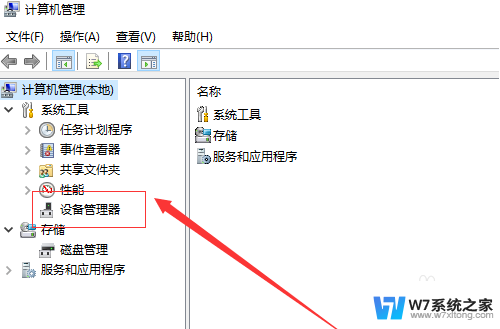
2.展开磁盘驱动器,如图所示:
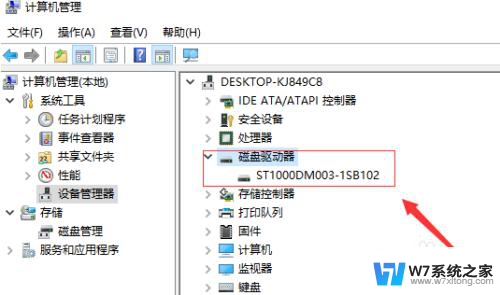
3.右键选中该驱动器,随后在弹出的菜单中选择卸载设备。
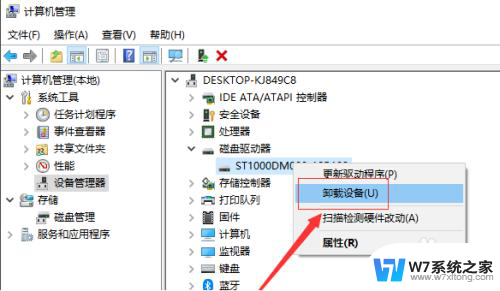
4.卸载完毕之后,重启电脑。再次插入硬盘,电脑就会自动安装相关设备了,现在你学会了吗?
以上就是新装win10右下角没有移动硬盘图标的全部内容,还有不清楚的用户就可以参考一下小编的步骤进行操作,希望能够对大家有所帮助。
新装win10右下角没有移动硬盘图标 Win10电脑无法显示移动硬盘怎么解决相关教程
-
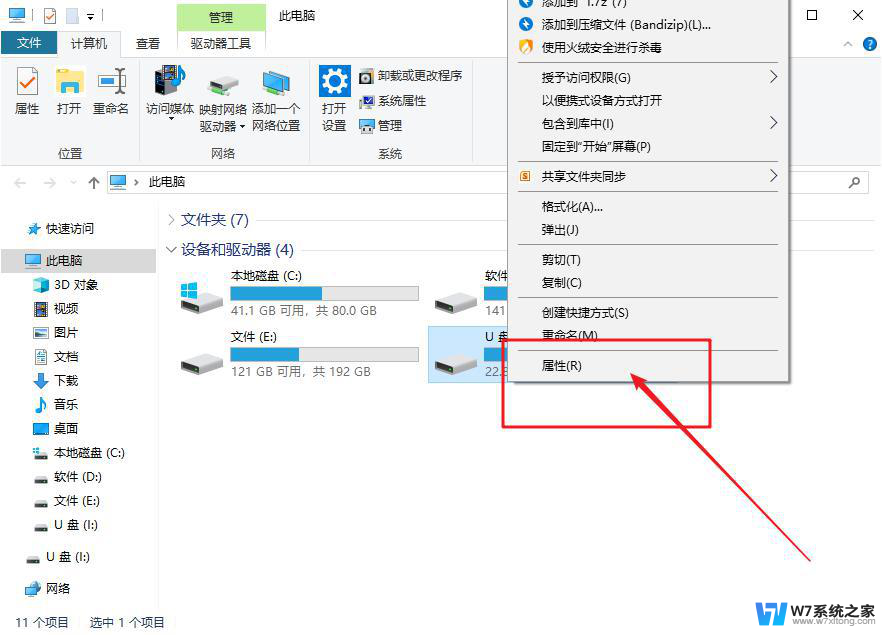 win10系统移动硬盘无法 Win10无法访问移动硬盘怎么修复
win10系统移动硬盘无法 Win10无法访问移动硬盘怎么修复2024-09-21
-
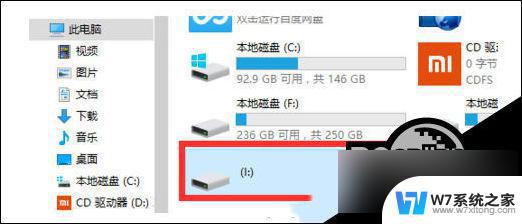 win10移动硬盘位置不可用 Win10无法访问移动硬盘的常见故障排除方法
win10移动硬盘位置不可用 Win10无法访问移动硬盘的常见故障排除方法2024-02-15
-
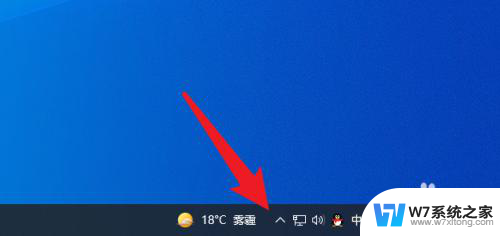 win10弹出移动硬盘在哪里 移动硬盘在Win10系统下如何进行安全退出操作
win10弹出移动硬盘在哪里 移动硬盘在Win10系统下如何进行安全退出操作2024-09-20
-
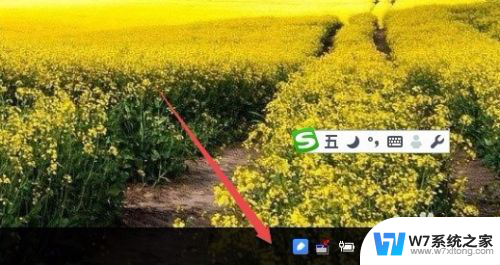 输入法怎么在电脑右下角显示 Win10右下角没有输入法图标无法切换输入法怎么办
输入法怎么在电脑右下角显示 Win10右下角没有输入法图标无法切换输入法怎么办2024-02-28
- win10隐藏右下角托盘图标 win10系统托盘图标显示与隐藏技巧
- win10硬盘拒绝访问怎么恢复 win10移动硬盘无法读取数据怎么修复
- win10怎么右下角全部显示 win10右下角通知图标怎么显示完整
- win10硬盘有锁怎么解除 Win10电脑磁盘加密解除方法
- win10加装了固态硬盘开机还是机械硬盘启动 电脑硬盘是机械还是固态怎么查看
- win10右下方小三角 win10右下角三角标显示不正常怎么处理
- win10如何打开无线网络连接 如何打开无线网络设置
- w10系统玩地下城fps很低 地下城与勇士Win10系统卡顿怎么办
- win10怎么设置两个显示器 win10双显示器设置方法
- 戴尔win10系统怎么恢复 戴尔win10电脑出厂设置恢复指南
- 电脑不能切换窗口怎么办 win10按Alt Tab键无法切换窗口
- 新买电脑的激活win10密钥 如何找到本机Win10系统的激活码
win10系统教程推荐
- 1 新买电脑的激活win10密钥 如何找到本机Win10系统的激活码
- 2 win10蓝屏打不开 win10开机蓝屏无法进入系统怎么办
- 3 windows10怎么添加英文键盘 win10如何在任务栏添加英文键盘
- 4 win10修改msconfig无法开机 Win10修改msconfig后无法启动怎么办
- 5 程序字体大小怎么设置 Windows10如何调整桌面图标大小
- 6 电脑状态栏透明度怎么设置 win10系统任务栏透明度调整步骤
- 7 win10怎么进行系统还原 Win10系统怎么进行备份和还原
- 8 win10怎么查看密钥期限 Win10激活到期时间怎么查看
- 9 关机后停止usb供电 win10关机时USB供电设置方法
- 10 windows超级用户名 Win10怎样编辑超级管理员Administrator用户名